Tin tức
Tải Stata Cho MacBook Miễn Phí Nhanh Chóng Dễ Thực Hiện
Bạn đang cần tải Stata cho MacBook để phục vụ học tập, nghiên cứu hay công việc phân tích dữ liệu? Bài viết này sẽ hướng dẫn chi tiết cách tải và cài đặt Stata trên MacBook chỉ với vài thao tác đơn giản, kèm mẹo xử lý nhanh các lỗi thường gặp. Với cách trình bày dễ hiểu, tối ưu SEO và thông tin cập nhật, bạn sẽ nắm ngay công cụ mạnh mẽ này để khai thác hiệu quả trên chiếc MacBook của mình.

Giới thiệu tổng quan về phần mềm Stata
Stata là phần mềm phân tích dữ liệu mạnh mẽ, hỗ trợ thống kê, mô hình kinh tế lượng và quản lý dữ liệu hiệu quả.
Stata là gì?
Stata là một bộ phần mềm thống kê toàn diện và mạnh mẽ, được thiết kế chuyên biệt cho việc thao tác dữ liệu, phân tích mô hình, trực quan hóa đồ thị và tự động hóa báo cáo. Phần mềm này được sử dụng rộng rãi trong các lĩnh vực đòi hỏi độ chính xác cao như kinh tế lượng, khoa học xã hội, y sinh và dịch tễ học.
Tại sao Stata được ưa chuộng trong học tập và nghiên cứu?
- Cú pháp nhất quán: Stata sử dụng hệ thống lệnh có cú pháp đồng bộ, giúp người dùng “học một lần, dùng lâu dài” cho nhiều tác vụ phân tích khác nhau.
- Tài liệu đầy đủ: Đi kèm với hệ thống tài liệu hướng dẫn và hỗ trợ kỹ thuật chính hãng cực kỳ chi tiết, luôn được cập nhật theo từng phiên bản.
- Tối ưu cho Mac: Stata là một ứng dụng Universal, chạy trực tiếp (native) trên chip Apple Silicon, giúp tận dụng tối đa hiệu năng xử lý và tiết kiệm pin cho MacBook.
- Mạnh về kinh tế lượng: Tích hợp sẵn các lệnh chuyên dụng cho hồi quy tuyến tính/phi tuyến, dữ liệu bảng (panel data), chuỗi thời gian, và nhiều mô hình phức tạp khác.
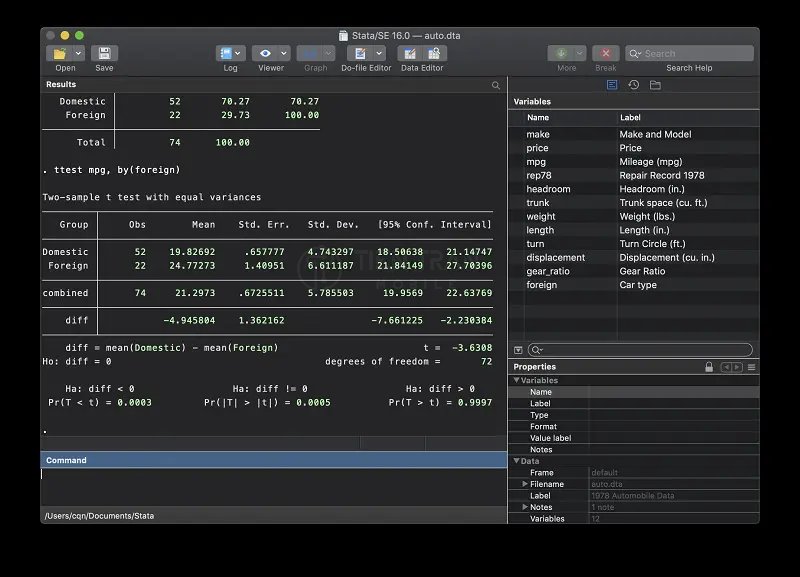
Cấu hình yêu cầu để cài đặt Stata trên MacBook (Cập nhật 2025)
Trước khi tiến hành tải Stata cho MacBook, bạn cần đảm bảo máy tính của mình đáp ứng các yêu cầu về cấu hình để phần mềm hoạt động ổn định.
Yêu cầu hệ thống tối thiểu
| Hạng mục | Tối thiểu |
| CPU | Mac Apple Silicon (M1 trở lên) hoặc Intel 64‑bit |
| Hệ điều hành | macOS 11-15 (tương ứng Big Sur đến Sequoia) cho chip Apple Silicon, hoặc macOS 10.13-15 cho chip Intel |
| RAM | 1GB (bản BE), 2GB (bản SE), 4GB (bản MP) |
| Dung lượng trống | ≥ 4GB |
Cấu hình đề nghị để có trải nghiệm tốt nhất
- RAM: 16GB trở lên, đặc biệt khi làm việc với các bộ dữ liệu lớn (trên 8GB).
- Ổ cứng: SSD còn trống từ 20-50GB để lưu trữ dữ liệu và các file tạm trong quá trình phân tích.
- Phiên bản: Sử dụng Stata/MP nếu bạn thường xuyên chạy các mô hình tính toán phức tạp và muốn rút ngắn thời gian chờ đợi.
Lưu ý quan trọng khi dùng Stata trên MacBook
- Apple Silicon: Stata hỗ trợ native cho chip Apple Silicon từ phiên bản 17. Các phiên bản cũ hơn (15, 16) vẫn có thể chạy thông qua trình dịch Rosetta 2 nhưng hiệu suất sẽ không tối ưu.
- Phiên bản cũ: Stata 13 trở về trước sử dụng bộ cài 32-bit và sẽ không tương thích với macOS 10.15 (Catalina) trở lên.

Hướng dẫn tải Stata cho MacBook và cài đặt chi tiết
Tải và cài đặt Stata cho MacBook dễ dàng với hướng dẫn chi tiết, giúp bạn nhanh chóng bắt đầu phân tích dữ liệu hiệu quả.
Cách tải Stata hợp pháp từ trang chủ
Cách duy nhất và an toàn nhất để tải Stata cho MacBook là thông qua cổng download chính thức của StataCorp. Bạn cần có tài khoản và giấy phép bản quyền (license) do StataCorp, trường đại học hoặc cơ quan của bạn cung cấp.
Lưu ý: Tuyệt đối không tải phần mềm từ các trang blog, diễn đàn chia sẻ “key miễn phí” hoặc “bản crack”. Việc này tiềm ẩn nguy cơ mã độc, đánh cắp dữ liệu nghiên cứu và vi phạm pháp luật về bản quyền.
Các bước cài đặt Stata trên macOS
- Tải file cài đặt: Đăng nhập vào cổng download chính thức và tải về file .dmg phù hợp với phiên bản macOS của bạn.
- Chạy Installer: Mở file .dmg vừa tải về, sau đó chạy file Installer.
- Thỏa thuận người dùng: Chấp nhận các điều khoản sử dụng (EULA) để tiếp tục.
- Chọn phiên bản: Lựa chọn chính xác phiên bản Stata (BE/SE/MP) tương ứng với giấy phép bản quyền bạn sở hữu.
- Hoàn tất: Chờ quá trình cài đặt kết thúc.
Kích hoạt bản quyền Stata
Sau khi cài đặt xong, bạn cần kích hoạt phần mềm:
- Mở ứng dụng Stata lần đầu tiên.
- Một cửa sổ kích hoạt sẽ hiện ra. Hãy nhập chính xác các thông tin Serial Number, Code, và Authorization được cung cấp trong email hoặc tài liệu bản quyền của bạn.
- Sau khi kích hoạt thành công, bạn nên chạy lệnh update query trong Stata để kiểm tra và cài đặt các bản cập nhật, vá lỗi mới nhất từ nhà phát hành.
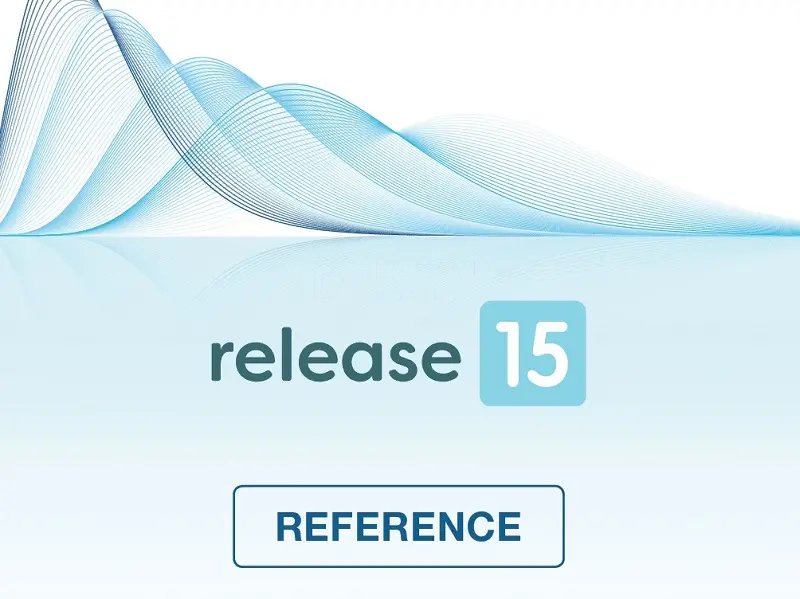
Lỗi thường gặp khi cài đặt Stata và cách khắc phục
- Lỗi “App from an unidentified developer”: Đây là cơ chế bảo mật Gatekeeper của macOS. Để khắc phục, bạn vào System Settings → Privacy & Security, cuộn xuống và chọn Open Anyway cho ứng dụng Stata. (Chỉ thực hiện khi bạn chắc chắn đã tải file từ trang chủ Stata).
- Cài sai phiên bản: Nếu bạn cài bản BE nhưng license là SE/MP, Stata sẽ không kích hoạt được. Hãy gỡ cài đặt và chạy lại quy trình, đảm bảo chọn đúng phiên bản tương ứng với license.
- Cần nhập lại license (khi chuyển máy): Nếu cần kích hoạt lại, bạn có thể cần xóa file STATA.LIC trong thư mục hệ thống, sau đó khởi động lại Stata để nhập lại thông tin bản quyền từ đầu.

So sánh Stata với các phần mềm thống kê khác
| Tiêu chí | Stata 19 | SPSS | R | Excel |
| Bản quyền | Thương mại (vĩnh viễn/hàng năm) | Thương mại (thuê bao) | Miễn phí & mã nguồn mở | Thương mại (Microsoft 365) |
| Thế mạnh | Kinh tế lượng, dữ liệu bảng, báo cáo tự động | Giao diện kéo-thả, thống kê xã hội | Linh hoạt vô hạn, hệ sinh thái gói đa dạng | Bảng tính, thao tác dữ liệu cơ bản |
| Đối tượng | Nhà nghiên cứu, học thuật | Người dùng không chuyên code, doanh nghiệp | Nhà khoa học dữ liệu, lập trình viên | Người dùng văn phòng |
| Khả năng tái lập | Rất cao (thông qua script) | Trung bình | Rất cao (thông qua code) | Thấp |
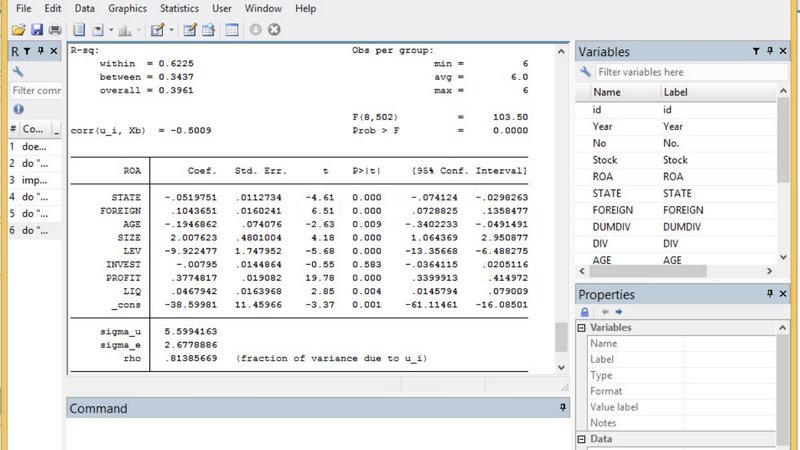
Câu hỏi thường gặp
Tổng hợp các câu hỏi thường gặp về Stata trên MacBook: tính năng, đối tượng phù hợp và lựa chọn phiên bản.
Stata có thể vẽ biểu đồ không?
Có. Stata có khả năng tạo ra các biểu đồ chất lượng cao, sẵn sàng cho xuất bản (heatmap, biểu đồ thanh, biểu đồ phân tán…), cho phép tùy biến sâu và xuất ra nhiều định dạng như SVG, PNG, EPS.
Phần mềm Stata phù hợp với ai?
Stata là lựa chọn lý tưởng cho sinh viên, nhà nghiên cứu cần tính chính xác, khả năng tái lập và các công cụ phân tích kinh tế lượng chuyên sâu. Ngoài ra, các doanh nghiệp cần xử lý mô hình trên dữ liệu lớn cũng có thể hưởng lợi từ tốc độ của phiên bản Stata/MP.
Nên chọn phiên bản Stata nào cho MacBook?
- Stata/BE: Phù hợp cho các bộ dữ liệu quy mô vừa và nhỏ.
- Stata/SE: Dành cho các bộ dữ liệu lớn hơn.
- Stata/MP: Phiên bản mạnh mẽ nhất, tận dụng đa nhân CPU để tăng tốc xử lý, phù hợp cho các tác vụ tính toán nặng.
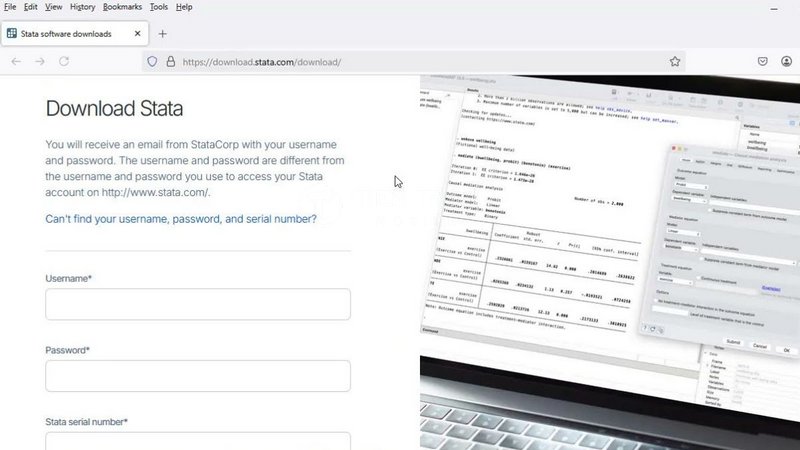
Kết luận
Việc tải Stata cho MacBook một cách hợp pháp và cài đặt đúng chuẩn sẽ đảm bảo phần mềm hoạt động ổn định, an toàn và hiệu quả. Với phiên bản Stata 19 được tối ưu cho chip Apple Silicon, người dùng Mac sẽ có một công cụ nghiên cứu mạnh mẽ, từ xử lý dữ liệu cơ bản đến các mô hình kinh tế lượng phức tạp và tự động hóa báo cáo chuyên nghiệp.
Cần hỗ trợ cài đặt và tối ưu Stata trên MacBook?
Nếu bạn gặp khó khăn trong quá trình cài đặt hoặc muốn đảm bảo máy Mac của mình được tối ưu tốt nhất cho công việc nghiên cứu, hãy liên hệ với chúng tôi.
- Gọi ngay: 0943354321 (Tiến Trần Mobile)
- Địa chỉ: 284 Cao Đạt, Phường 1, Quận 5
- Website: tientranmobile.com
Tiến Trần Mobile hỗ trợ bạn tư vấn chọn phiên bản Stata phù hợp, thực hiện cài đặt hợp pháp từ nguồn chính hãng, khắc phục các lỗi thường gặp và tối ưu macOS để công việc học tập, nghiên cứu của bạn luôn suôn sẻ.











